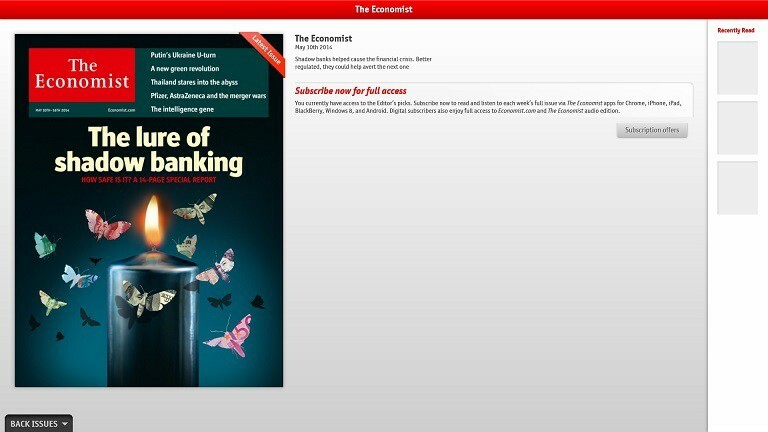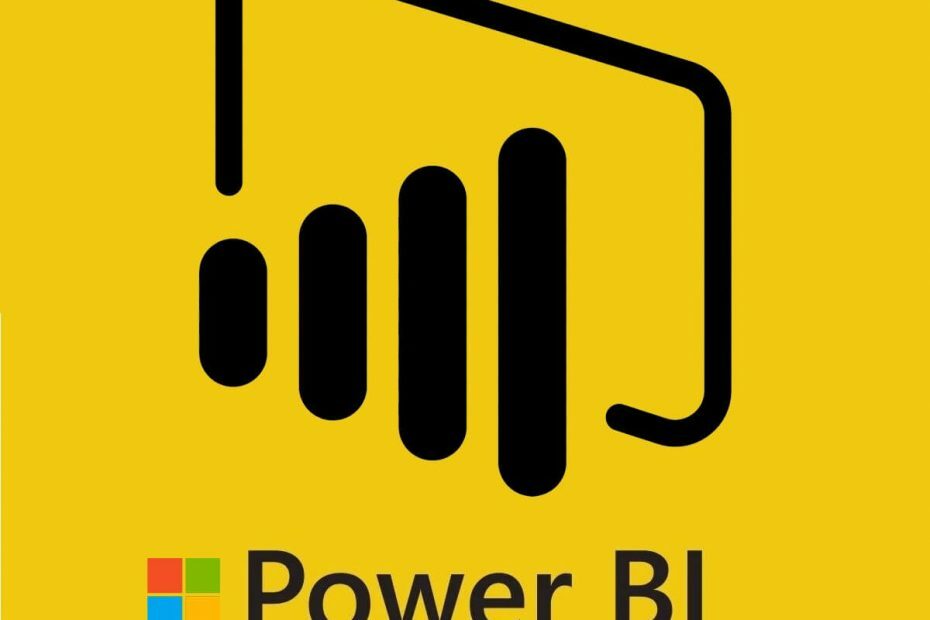
ეს პროგრამა თქვენს დრაივერებს განაგრძობს მუშაობას და ამით გიცავთ კომპიუტერის ჩვეულებრივი შეცდომებისგან და აპარატურის უკმარისობისგან. შეამოწმეთ თქვენი ყველა მძღოლი ახლა 3 მარტივ ეტაპზე:
- ჩამოტვირთეთ DriverFix (დადასტურებული ჩამოტვირთვის ფაილი).
- დააჭირეთ დაიწყეთ სკანირება იპოვონ ყველა პრობლემატური მძღოლი.
- დააჭირეთ განაახლეთ დრაივერები ახალი ვერსიების მისაღებად და სისტემის გაუმართაობის თავიდან ასაცილებლად.
- DriverFix გადმოწერილია ავტორი 0 მკითხველი ამ თვეში.
Power Bi desktop პროგრამის გამოყენებისას შეიძლება შეექმნათ გარკვეული პრობლემები თქვენს მონაცემებთან და ფაილთან დაკავშირებით. ერთი ასეთი შეცდომა უკავშირდება Power Bi სვეტებს. Power Bi სვეტის ზოგიერთი ყველაზე გავრცელებული შეცდომაა: ”power bi ვერ პოულობს სვეტს, power bi შეცდომას დალაგებს სხვა სვეტის მიხედვით და power bi შეცდომის სვეტს ვერ პოულობს”, როგორც რამდენიმე მომხმარებელი ამბობს Power Bi საზოგადოების ფორუმები.
მე მაქვს კატეგორიები, რომელთა დალაგებაც მსურს. მონაცემები ასე გამოიყურება: დალაგების რიგის სვეტის დასახსნელად შემდეგი ფორმულა დავწერე:
შემდეგ, მე შევეცადე გამომეყენებინა ინსტრუმენტი "სორტის მიხედვით დალაგება" კატეგორიის სვეტის დასალაგებლად დალაგების სვეტის მიხედვით, მაგრამ მოხდა შემდეგი შეცდომა:
ამ სტატიაში შევადგინეთ შესაძლო გადაწყვეტილებების ჩამონათვალი Windows 10 – ში Power Bi სვეტების შეცდომის გამოსასწორებლად.
როგორ გამოვასწოროთ Power Bi სვეტის შეცდომები
1. Power Bi ვერ პოულობს სვეტს
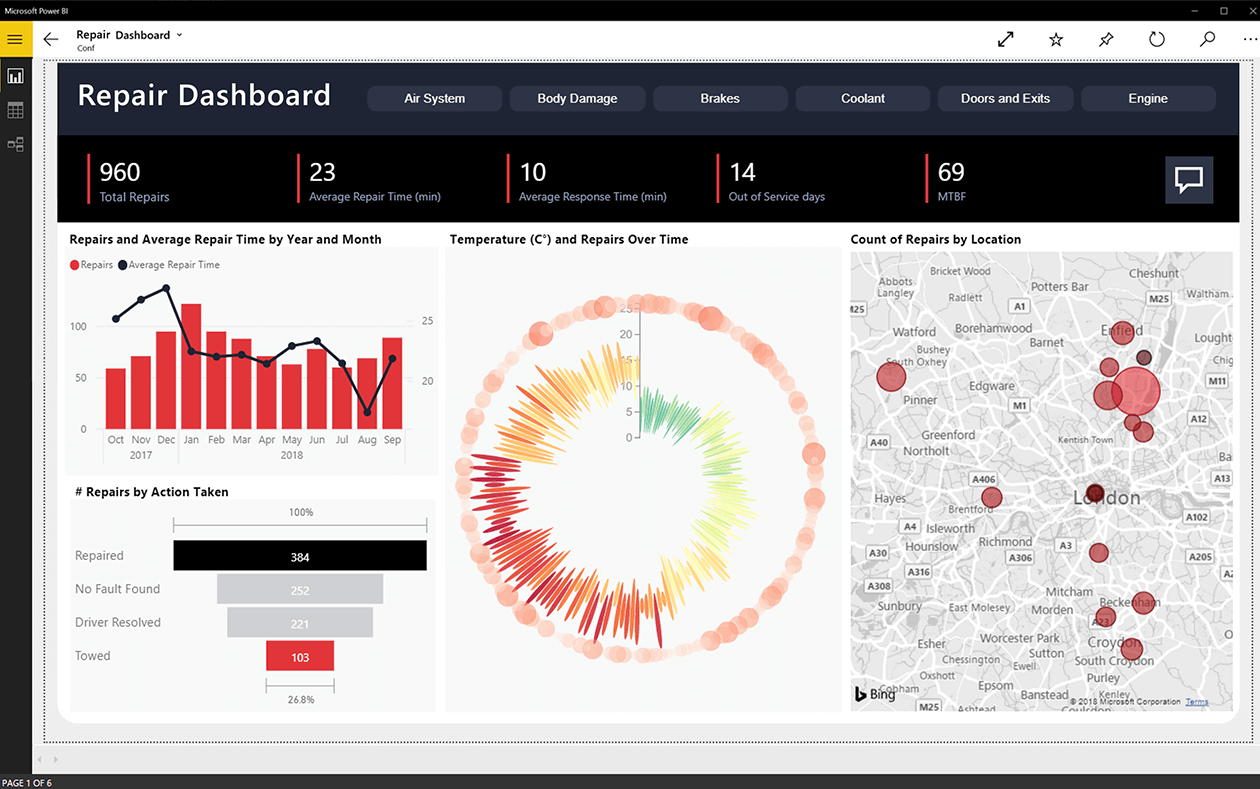
შეამოწმეთ ფორმულა
- თუ სვეტისთვის იყენებთ DAX ფორმულებს, შეიძლება მოგინდეთ ისევ ფორმულის გადახედვა. სცადეთ შემდეგი.
- პირველი, შექმენით გამოთვლილი სვეტი შესაბამისი ზომების გამოყენებით. თუ იგი კარგად მუშაობს მოსალოდნელ შედეგთან, შეეცადეთ შექმნათ ზომა იგივე ფორმულის გამოყენებით.
- თუ შეცდომა ჩანს, დაამატეთ მნიშვნელობები () ფუნქცია და კვლავ შეამოწმეთ.
- ეს დაგეხმარებათ მოგვარებაში Power Bi ვერ პოულობთ სვეტის შეცდომას.
მთლიანი ფუნქციის დამატება
- თუ ახალ ზომებზე დაწკაპუნებისას სვეტები არ გამოჩნდება, ეს არის აგრეგირებული ფუნქციის დაკარგვის გამო.
- სვეტის გაზომვაში მისაღებად საჭიროა მთლიანი ფუნქციის გამოყენება სვეტზე ან გამოძახება სხვა გამოანგარიშებულ ღონისძიებაზე.
- გამოიყენეთ რეკომენდებული ცვლილებები და შეამოწმეთ შეცდომა მოგვარებულია.
შემიძლია Power Bi უფასოდ გამოვიყენო? ჩვენ ვპასუხობთ
2. დენის ბი შეცდომის დალაგება სხვა სვეტის მიხედვით
დალაგება ინდექსის სვეტის მიხედვით
- შეგიძლიათ სცადოთ დალაგება სხვა სვეტის შეცდომით მსგავსი მარტივი შესწორებებით.
- დაამატეთ ინდექსი შეკითხვის რედაქტორში. ასე რომ, დააჭირეთ ღილაკს მოთხოვნების რედაქტირება> სვეტის დამატება და აირჩიეთ ინდექსის სვეტი.
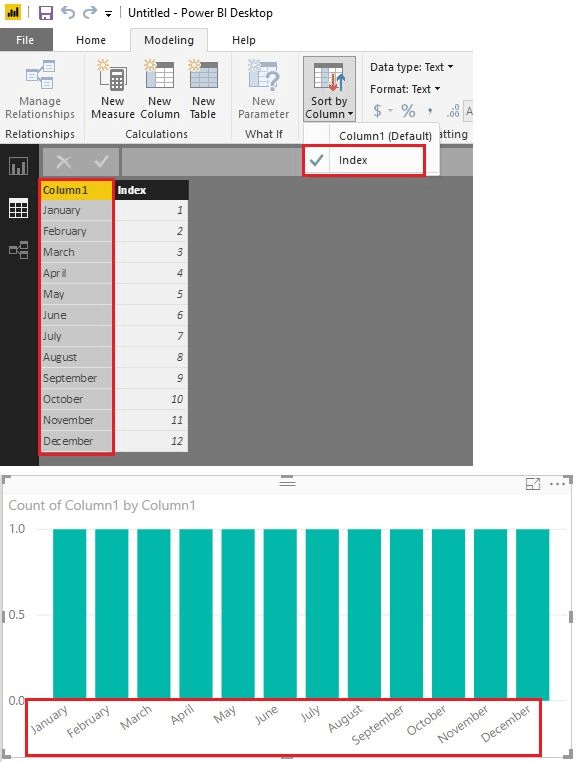
- Დააკლიკეთ დალაგება სვეტის მიხედვით და აირჩიეთ ინდექსი
- შეამოწმეთ, მოხდა თუ არა სორტირება სხვა სვეტის შეცდომის მიხედვით.
3. Power Bi შეცდომის სვეტი ვერ მოიძებნა
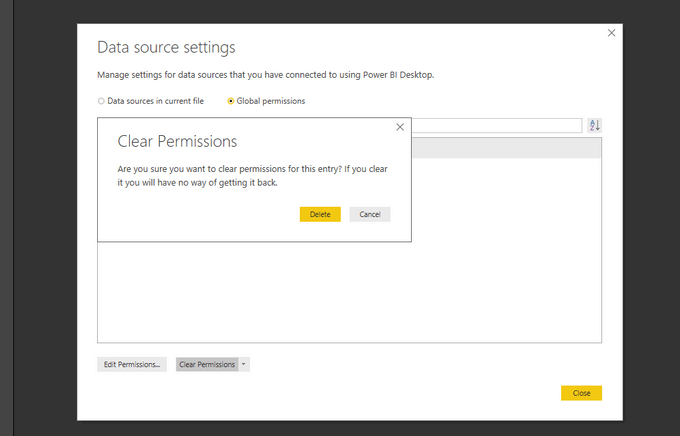
მონაცემთა წყაროს ქეშის გასუფთავება
- Power bi შეცდომის სვეტში ვერ მოიძებნა შეცდომა შეიძლება მოხდეს, თუ მონაცემთა წყარო cache დაზიანებულია. ამის მოგვარება მარტივად შეგიძლიათ Power Bi- ში მონაცემთა წყაროს ქეშის გასუფთავებით.
- Power Bi კლიენტში გადადით აქ მონაცემთა წყაროს პარამეტრები.
- ახლა ყველა ნებართვის გასუფთავება.
- ისევ დაიბრუნეთ ნებართვა.
- სცადეთ კვლავ ჩატვირთოთ წყარო და შეეცადოთ შეასრულოთ საჭირო ცვლილებები.
შეამოწმეთ დამატებითი სვეტი ან სივრცე
- ეს შეცდომა შეიძლება ასევე მოხდეს, თუ Excel ფაილს აქვს სვეტი 1 (დამატებითი სვეტი) ან სვეტის 1 დამატებითი ადგილისთვის.
- არ არის გამორიცხული, რომ როდესაც Excel ფაილს იყენებთ წყაროდ, შეიძლება მიიღოთ დამატებითი null სვეტები.
- მისი თავიდან ასაცილებლად შეგიძლიათ გამოიყენოთ სხვა სვეტების ამოღება, რათა შეინარჩუნოთ თქვენთვის სასურველი სვეტები არასასურველი სვეტების თინეიჯერების ნაცვლად.
დაკავშირებული ისტორიები, მოგეწონებათ:
- Fix Power BI შეცდომა მოხდა ამ ნაბიჯებთან დაკავშირებით(იხსნება ბრაუზერის ახალ ჩანართში)
- ფიქსაცია: Power BI შეცდომა ძირითადი ვერსია არ უნდა იყოს უარყოფითი(იხსნება ბრაუზერის ახალ ჩანართში)
- [გამოსწორება] Power Bi შეცდომა, პროვაიდერი არ არის რეგისტრირებული